- Autor Abigail Brown [email protected].
- Public 2023-12-17 07:00.
- Naposledy zmenené 2025-01-24 12:23.
Čo by ste mali vedieť
- Otvoriť Prieskumníka > prejdite na Network > vyberte šípka alebo dvakrát kliknite na Sieť.
- Zdieľané položky môžete zobraziť aj pomocou príkazového riadka zadaním net share > Enter.
Tento článok vysvetľuje, ako nájsť zdieľaný priečinok v systéme Windows. Pokyny platia pre Windows 10, Windows 8 a Windows 7.
Ako nájsť zdieľané priečinky Windows
V systéme Microsoft Windows je možné priečinky zdieľať v sieti, takže stolné počítače a prenosné počítače môžu pristupovať k súborom v týchto priečinkoch bez fyzického prístupu k počítaču, kde sú priečinky uložené. Keď je zdieľaný priečinok dokumentov alebo videí, ktokoľvek s prístupom môže otvárať, upravovať, ukladať a odstraňovať súbory a priečinky, ak to umožňujú povolenia.
Najjednoduchší spôsob, ako nájsť zoznam sieťových zdieľaných priečinkov, je použiť Prieskumník súborov (Windows 10) alebo Windows Explorer (Windows 8 a Windows 7).
-
Otvorte Windows File Explorer, prejdite na tablu Folders a vyberte Network.

Image -
Vyberte počítač so zdieľanými priečinkami, ktoré chcete prehliadať. V starších verziách Windowsu otvorte Entire Network a vyberte Microsoft Windows Network, aby ste videli zdieľania.

Image -
Ak sú k dispozícii zdieľania, zobrazte ich rozbalením zobrazenia výberom šípky v ľavom paneli alebo výberom počítača a zobrazením všetkých zdieľaných priečinkov v pravom paneli. Ak sa nič nezobrazí, nič sa nezdieľa. Priečinky zobrazené v tomto okne sú prepojené so zdieľanými priečinkami.

Image
Obsah priečinka je rovnaký ako na zdieľanom počítači. Cesty priečinkov sa však môžu líšiť, ak osoba, ktorá zdieľala údaje, zvolila jedinečný názov zdieľania. Napríklad cesta MYPC\Files\ s dvojitými spätnými lomkami ukazuje na priečinok v počítači MYPC, ale skutočná cesta k priečinku na tomto počítači je C:\Backup\2018\Files\.
Použite príkaz Net Share
Na vyhľadanie umiestnenia zdieľaných súborov vrátane administratívnych zdieľaní použite príkaz net. V príkazovom riadku zadajte príkaz net share, aby sa zobrazil názov zdieľania, ktorý možno použiť na prístup k zdieľanému priečinku, plus zdroj, čo je skutočné umiestnenie zdieľania.
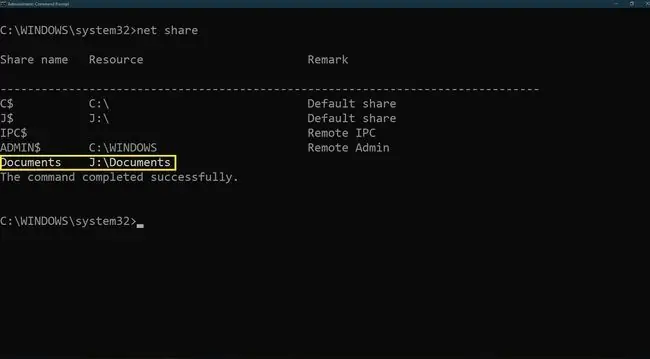
Akcie so znakom dolára ($) na konci názvu sú administratívne akcie, ktoré by sa nemali upravovať. Koreňový adresár každého pevného disku, priečinok ovládača tlačiarne a C:\Windows\ sú štandardne zdieľané ako administratívne zdieľané zložky. Správcovské zdieľania môžete otvoriť iba prostredníctvom syntaxe name+ $ s povereniami správcu, ako napríklad MYPC\C$ alebo MYPC\ADMIN$.






